Sony DSC-U50 – страница 3
Инструкция к Фотоаппарату Sony DSC-U50
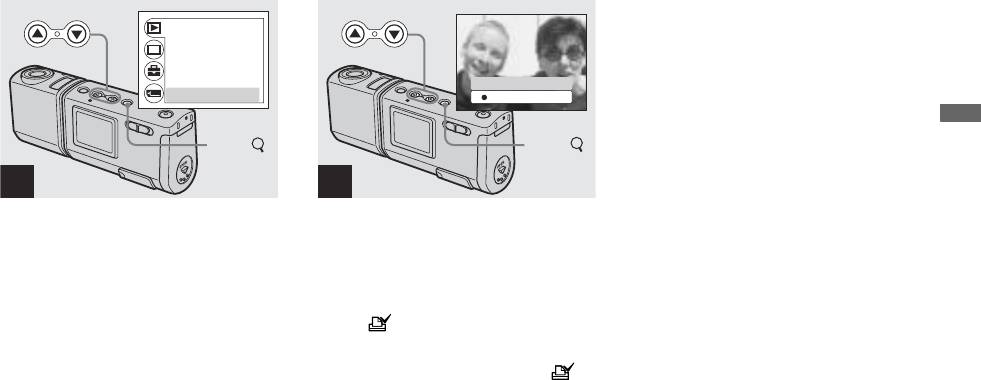
RETURN
DPOF
DELETE
DELETE IN FOLDER
INDEX
ON
DPOF
OFF
Неподвижные изображения для удовольствия
EXEC/
EXEC/
3
4
, Выберите [DPOF] с помощью
, Выберите [ON] с помощью
кнопки управления V, затем
кнопки управления v, затем
нажмите EXEC.
нажмите EXEC.
При нажатии MENU меню исчезает, а на
отображаемом изображении появляется
значок .
Чтобы удалить значок печати (DPOF)
Выберите [OFF] в шаге 4. Значок
исчезнет.
RU
41
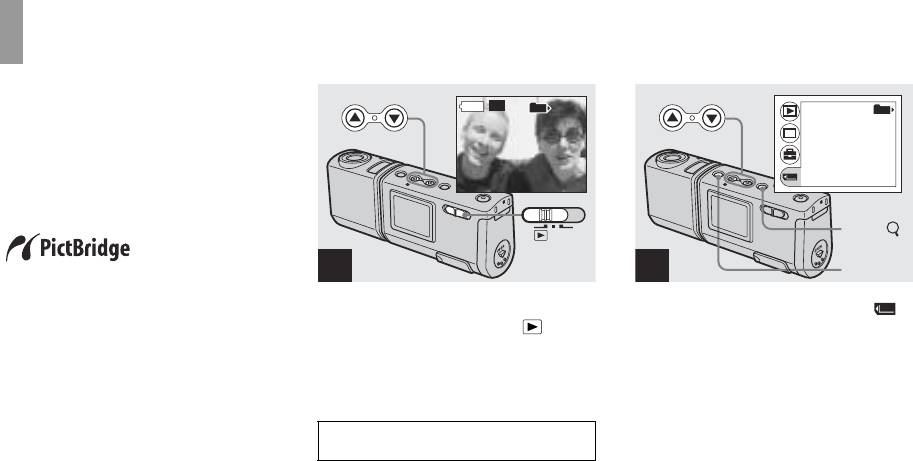
Подсоединение фотоаппарата к принтеру, совместимому со стандартом
PictBridge
При использовании принтера,
совместимого со стандартом PictBridge,
2M
101
6
можно легко отпечатать отснятые
/ 8
изображения с помощью фотоаппарата,
даже если у вас нет компьютера. Все, что
необходимо: подготовиться к соединению в
101-0006
меню фотоаппара, а затем подсоединить
2003 7 4
10:30
AM
фотоаппарат к принтеру при помощи
кабеля USB.
1
• Не подсоединяйте фотоаппарат к принтеру в
следующих случаях. Правильная работа не
, Установите переключатель
, Нажмите MENU и выберите
гарантируется.
режимов в положение и
при помощи кнопки управления
– Принтер не совместим со стандартом
PictBridge.
включите питание.
V, затем нажмите EXEC.
– В фотоаппарате нет батареи, или заряда
При помощи кнопок управления
батарей уже недостаточно.
v/V отобразите изображение,
которое необходимо напечатать.
Не подключайте фотоаппарат к
принтеру на этом этапе.
RU
42
2M
2M
RETURN
101
FORMAT
CHANGE FOLDER
EXEC/
2
MENU
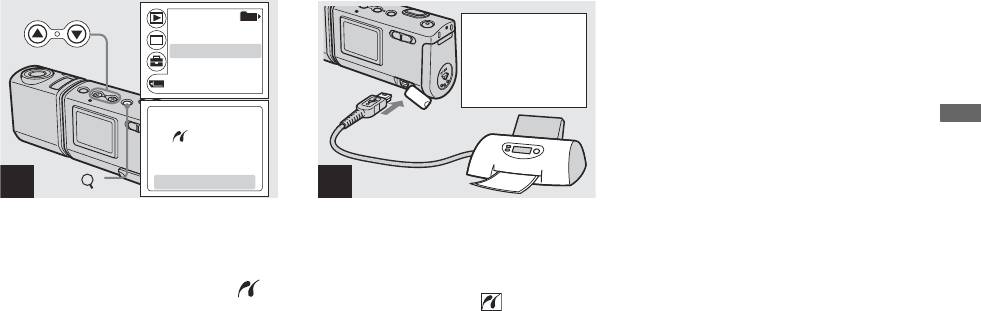
RETURN
101
FORMAT
CONNECTING
CHANGE FOLDER
PictBridge
CONNECT A
Неподвижные изображения для удовольствия
PRINTER
EXEC/
CANCEL
3
4
, Выберите [PRINT] при помощи
, Подсоедините фотоаппарата к
кнопок управления v/V, затем
принтеру.
нажмите EXEC.
Когда соединение установлено,
Появится сообщение “CONNECT A
отобразится выбранное изображение, на
PRINTER” (Подсоедините принтер).
дисплее появится значок (PictBridge).
Для отмены подготовки к соединению
Выберите [CANCEL] в шаге 3.
RU
43
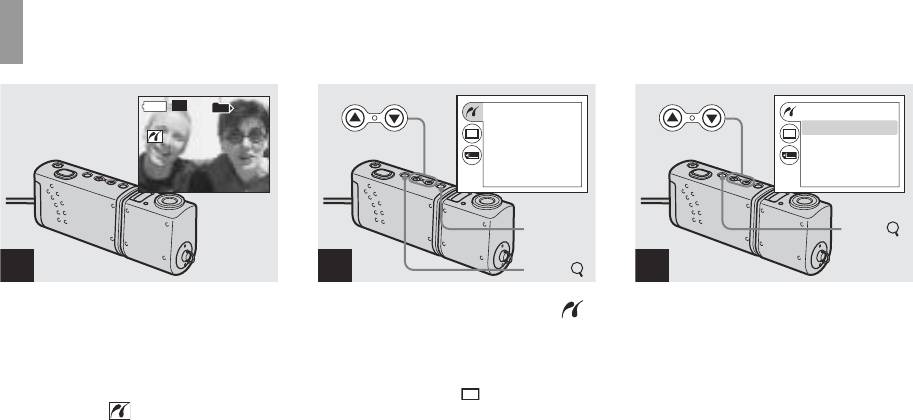
Печать изображений
2M
101
6
/ 8
101-0006
2003 7 4
10:30
AM
, Выполните действия шагов 1 -
, Нажмите MENU и выберите [ ]
, Выберите [PRINT 1 PAGE] при
4, приведенные на страницах 42
с помощью кнопки управления
помощи кнопок управления v/V
и 43, затем подсоедините
v, затем нажмите EXEC.
и нажмите EXEC.
фотоаппарат к принтеру.
• Если для параметра [LCD LIGHT] установлено
Когда соединение установлено, на дисплее
значение [OFF] в окне [ ] в MENU, можно
появится значок (PictBridge).
увеличить срок службы батареи.
• Если на экране появилось предупреждающее
сообщение, проверьте значение сообщения на
стр. 75, затем выберите [EXIT] при помощи
EXEC.
RU
44
2M
2M
RETURN
RETURN
PRINT 1 PAGE
PRINT 1 PAGE
INSERT DATE
INSERT DATE
MENU
EXEC/
1 2
EXEC/
3
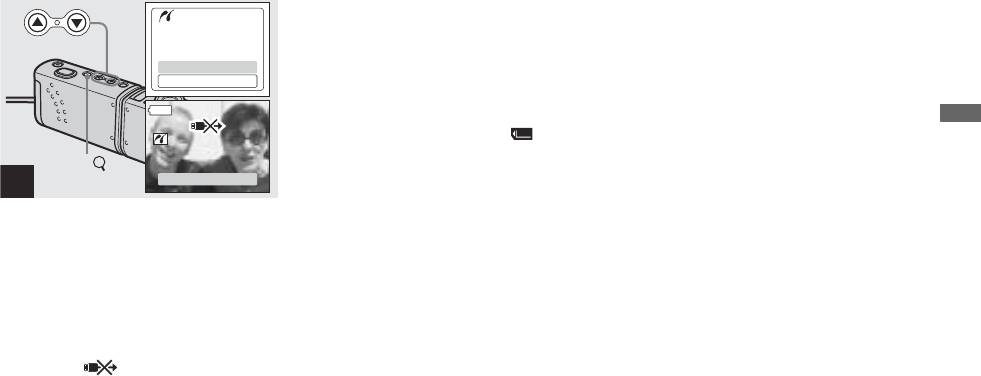
Чтобы отменить печать
Отсоединение принтера
PRINT 1 PAGE
Выберите [CANCEL] в шаге 4.
После исчезновения сообщения
“PRINTING” отсоедините кабель USB.
Для печати других изображений
Фотоаппарат выключится, соединение
OK
Выберите изображение, которое
будет прервано.
CANCEL
необходимо распечатать, при помощи
кнопок управления v/V в шаге 1.
Чтобы сменить папку, выберите
Неподвижные изображения для удовольствия
[CHANGE FOLDER] в окне [ ] в
MENU, затем выберите папку, в которой
PRINTING
EXEC/
находится изображение, которое
CANCEL
необходимо распечатать.
4
Добавление даты к изображению
, Выберите [OK] с помощью
Выберите [INSERT DATE], затем
кнопки управления v, затем
выберите нужный формат отображения
нажмите EXEC.
даты при помощи кнопок управления v/V.
Можно выбрать [D/HR/MIN] или
Исчезновение сообщения “PRINTING”
[Y/M/D]*. Дата будет добавляться к
означает, что печать завершена.
печатаемому изображению.
При необходимости продолжить печать
Некоторые принтеры могут не
повторите действия, начиная с шага 2.
поддерживать эту функцию.
* Отображается параметр, выбранный в [DATE
• Если значок находится на дисплее, не
NOTATION] в окне [CLOCK SET] (стр. 15).
отсоединяйте кабель USB и не извлекайте
“Memory Stick Duo” или батареи из
фотоаппарата.
RU
45
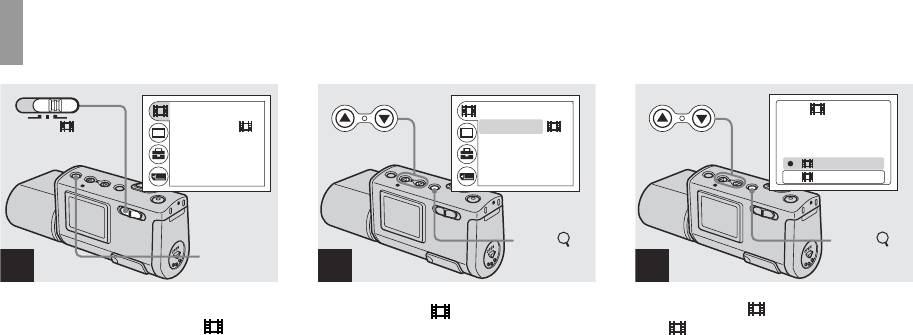
Съемка фильмов
RETURN
SIZE
320
FOCUS
AUTO
SELFTIMER
OFF
WHITE BAL
AUTO
1
, Установите переключатель
, Выберите [ ] с помощью
, Выберите [ 320×240] или
режимов в положение ,
кнопки управления v, затем
[160×112] с помощью кнопок
включите питание
нажмите EXEC.
управления v/V, затем нажмите
фотоаппарата, а затем нажмите
Выберите [SIZE] при помощи
EXEC.
MENU.
кнопок управления v/V, затем
Размер изображений установлен.
нажмите EXEC.
Появится меню.
При нажатии MENU исчезнет меню, а на
LCD-дисплее отобразится индикатор.
Отображается размер изображения.
• При съемке фильмов звук записать нельзя.
• При съемке фильмов изображение может
• Выбранный здесь размер изображения
• Подробную информацию о времени съемки для
выглядеть как покадровое движение. Однако
сохраняется даже после выключения питания.
каждого размера изображения смотрите на
записанный файл будет нормальным.
стр. 48.
RU
46
320
RETURN
320
SIZE
320
FOCUS
AUTO
SELFTIMER
OFF
WHITE BAL
AUTO
MENU
2
320
SIZE
320
320
320×240
160×112
EXEC/
3
320
320
160
160
160
EXEC/
320
320
320
160
160
160
Ôèëüìû
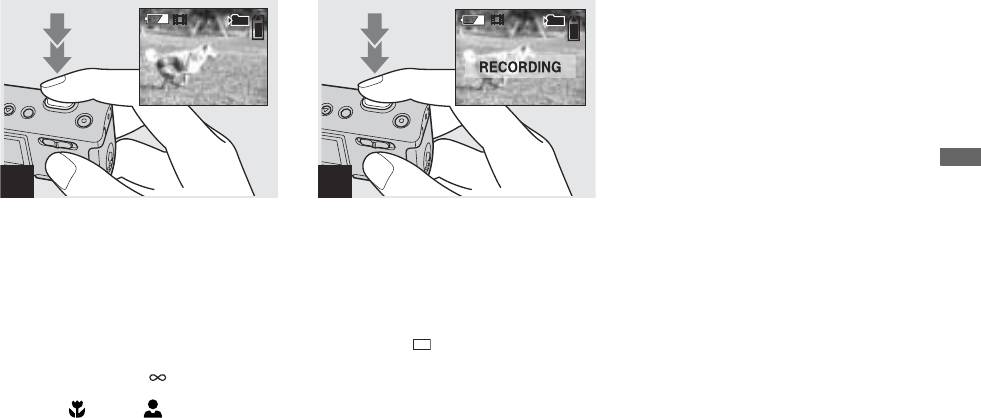
320
REC
101
0:00/ 16:32
Фильмы
4
, Нажмите кнопку спуска затвора
, Для остановки записи
до упора.
полностью нажмите кнопку
спуска затвора еще раз.
Когда начнется запись, на LCD-дисплее
фотоаппарата появится “REC”.
Индикаторы во время съемки
• Запись останавливается, если память “Memory
Индикаторы на LCD-дисплее не
Stick Duo” заполнена.
записываются. Можно использовать
• Функция автоматической фокусировки может
[DISPLAY] в [ ] с помощью MENU и
устанавливать фокус на любое расстояние от
кнопок управления v/V для включения и
приблизительно 1,0 м до (бесконечность).
выключения дисплея (стр. 22).
Для объекта на расстоянии ближе, чем 1.0 m,
Более подробное описание индикаторов
выберите 0.2 m или 0.5 m с помощью
приведено на стр. 86.
функции предварительной фокусировки
(стр. 30).
Для использования таймера
• При съемке фильмов вспышка не работает.
автоспуска
Выполните шаг 3, затем следуйте
действиям процедуры на стр. 22.
RU
47
320
320
320
5
320
320
101
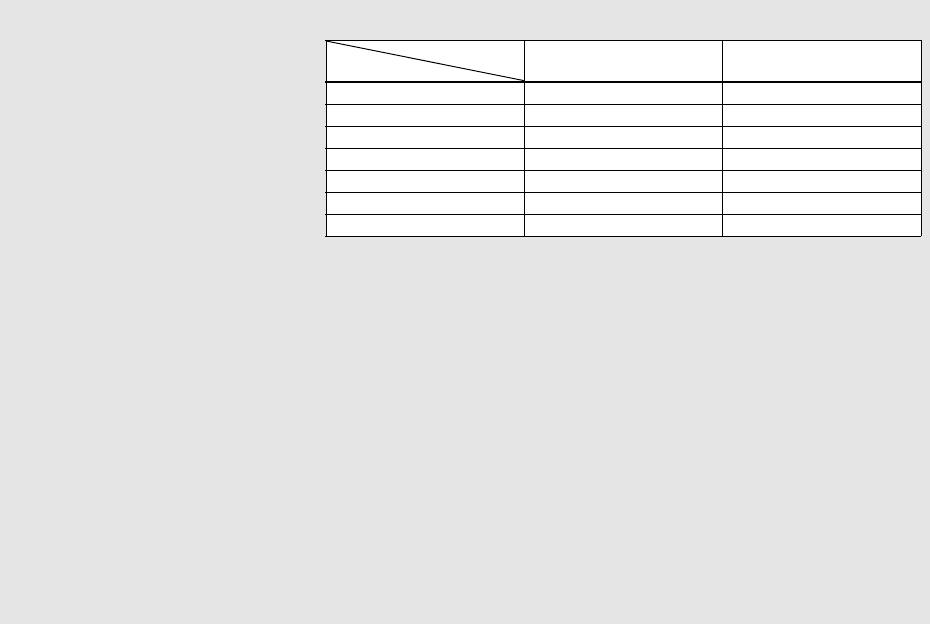
Время съемки
Время съемки различается в зависимости
от емкости платы памяти “Memory Stick
Размер изображения
160×112 320×240
Duo” и размера изображения. При выборе
Объем памяти
платы памяти “Memory Stick Duo”
8 MB 5 мин. 35 сек. 1 мин. 26 сек.
обратите внимание на данные,
представленные в следующей таблице.
16 MB 11 мин. 13 сек. 2 мин. 54 сек.
32 MB 22 мин. 43 сек. 5 мин. 52 сек.
64 MB 45 мин. 40 сек. 11 мин. 48 сек.
128 MB 1 час 31 мин. 34 сек. 23 мин. 39 сек.
MSX-M256 2 часа 45 мин. 35 сек. 42 мин. 47 сек.
MSX-M512 5 часов 36 мин. 43 сек. 1 час 27 мин. 1 сек.
• Время съемки может различаться в зависимости от условий съемки.
• Число изображений, которое может быть сохранено, приведено на стр. 19.
• Если время съемки превысит 99 минут 59 секунд, отобразится “>99:59”.
RU
48
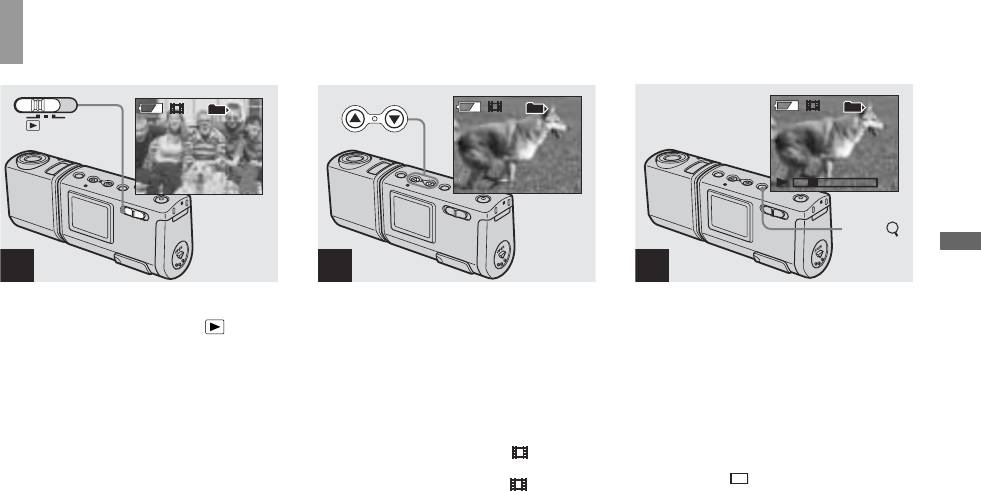
Просмотр фильмов на LCD-дисплее
320
101
18
0:00
101
–
0018
2003
7 4
12:00
PM
Фильмы
1
, Установите переключатель
, Используя кнопки управления
, Нажмите EXEC.
режимов в положение и
v/V, выберите необходимый
Начнется воспроизведение фильма.
включите питание.
фильм.
Чтобы остановить воспроизведение
Последнее изображение в выбранной
v: для отображения предыдущего
Нажмите EXEC.
папке записи (стр. 26) появится на LCD-
изображения
дисплее.
V: для отображения следующего
Индикаторы во время просмотра
изображения
фильмов
Индикаторы на LCD-дисплее не
Снятое изображение размера [ 320×240]
записываются. Можно использовать
отображается на экране в полном размере,
[DISPLAY] в [ ] с помощью MENU и
снятое изображение размера [ 160×112]
кнопок управления v/V для включения и
отображается на экране с меньшим
выключения дисплея (стр. 22).
размером.
Более подробное описание индикаторов
приведено на стр. 87.
• Данный фотоаппарат не может производить
перемотку фильмов вперед и назад.
RU
49
320
320
320
101
16
0:00
101
–
0016
2003
7 4
10:30
AM
2
320
320
320
320
320
160
160
320
101
16
0:05
101
–
0016
3
160
320
320
EXEC/
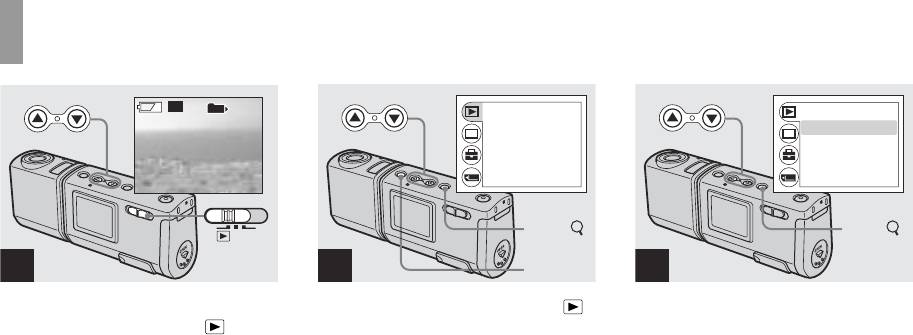
Удаление изображений
2M
101
7
/ 8
101-0007
2003
7 4
12:00
PM
1
, Установите переключатель
, Нажмите MENU и выберите [ ]
, Выберите [DELETE] при помощи
режимов в положение и
с помощью кнопки управления
кнопок управления v/V, затем
включите питание.
v, затем нажмите EXEC.
нажмите EXEC.
Нажимайте кнопки управления
На этом этапе изображение еще не
Для удаления изображения в режиме
v/V для выбора изображения,
удаляется.
отображения группы изображений
которое необходимо удалить.
Выполните действия шага 2 на стр. 36 и
Удаление всех изображений в
переключитесь на группу изображений.
выбранной папке
Выберите [DELETE IN FOLDER] в
шаге 3.
• Вы не можете удалять изображения,
защищенные от записи другим устройством.
RU
50
2M
2M
RETURN
RETURN
DELETE
DELETE
DELETE IN FOLDER
DELETE IN FOLDER
INDEX
INDEX
DPOF
DPOF
EXEC/
EXEC/
2
MENU
3
Ó
äàëåíèå èçîáðàæåíè
é
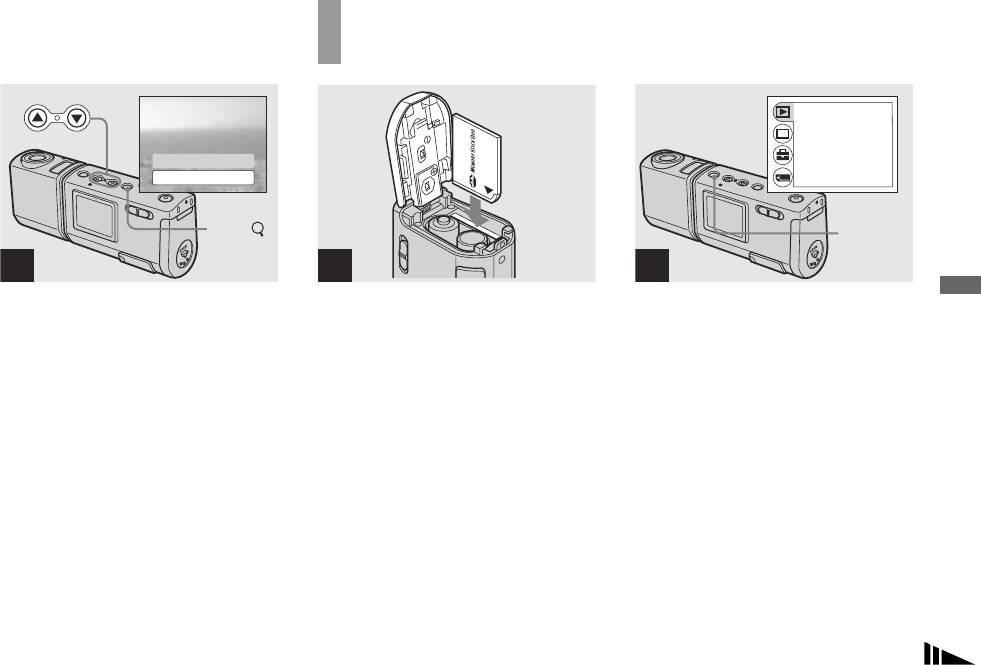
Форматирование платы памяти “Memory Stick Duo”
DELETE
RETURN
DELETE
DELETE IN FOLDER
OK
INDEX
CANCEL
DPOF
EXEC/
MENU
4
1
2
Удаление изображений
, Выберите [OK] с помощью
, Установите в фотоаппарат плату
, Включите питание, а затем
кнопки управления v, затем
памяти “Memory Stick Duo”,
нажмите MENU.
нажмите EXEC.
которую нужно
На LCD-дисплее появится меню.
отформатировать.
Когда сообщение “MEMORY STICK
ACCESS” исчезнет, изображение будет
• При форматировании “Memory Stick Duo”
Во время форматирования платы памяти
имейте в виду, что все данные на плате
удалено.
“Memory Stick Duo” не открывайте
памяти “Memory Stick Duo”, включая
крышку отделения батарей/платы памяти
изображения, защищенные другим
Для отмены удаления
“Memory Stick Duo”, так как это может
устройством, будут безвозвратно утеряны.
Выберите [CANCEL] в шаге 4.
привести к повреждению платы памяти
• При форматировании платы памяти “Memory
“Memory Stick Duo”.
Stick Duo” убедитесь, что имеется достаточный
запас энергии, иначе может произойти ошибка
“FORMAT ERROR”.
• Термин “форматирование” означает подготовку
платы памяти “Memory Stick Duo” к записи
изображений; этот процесс также называется
“инициализацией”. Плата памяти “Memory Stick
Duo”, которая входит в комплект
фотоаппарата, и платы, имеющиеся в продаже,
отформатированы и готовы к использованию.
• Эта операция доступна вне зависимости
от положения переключателя режимов.
RU
51
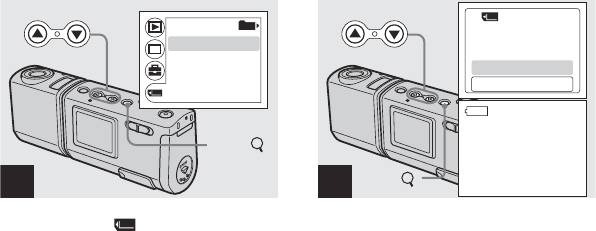
FORMAT
RETURN
101
FORMAT
OK
CHANGE FOLDER
CANCEL
EXEC/
FORMATTING
EXEC/
3
4
, Выберите [ ] с помощью
, Выберите [OK] с помощью
кнопки управления V, затем
кнопки управления v, затем
нажмите EXEC.
нажмите EXEC.
Выберите [FORMAT] при помощи
Исчезновение сообщения
кнопок управления v/V, затем
“FORMATTING” означает, что
нажмите EXEC.
форматирование завершено.
Для отмены форматирования
Выберите [CANCEL] в шаге 4.
RU
52
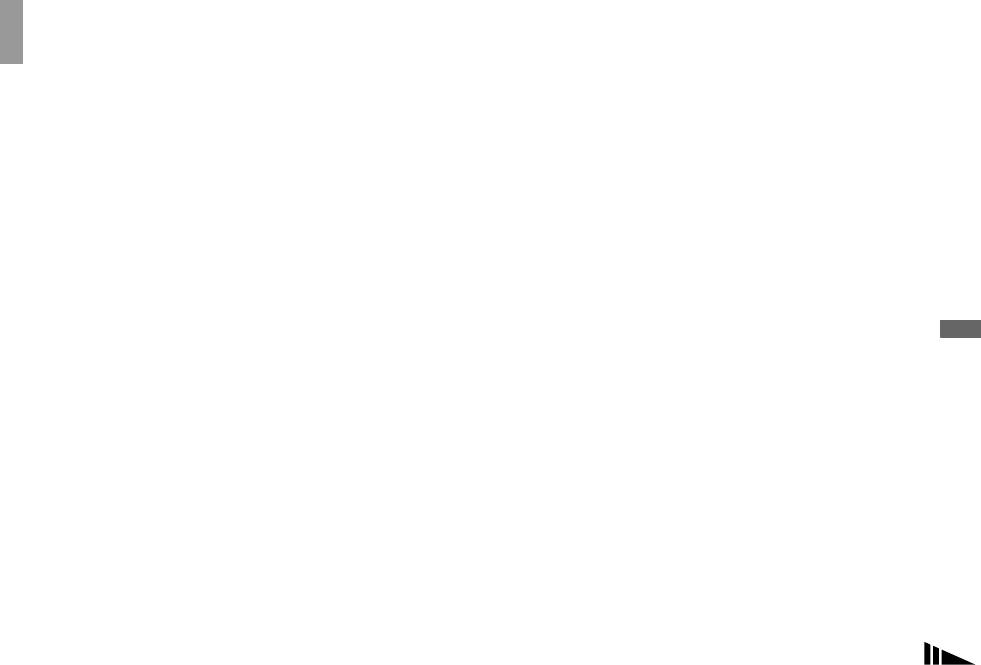
Копирование изображений на компьютер — Для пользователей Windows
Рекомендуемая конфигурация
Режим USB
Содержание CD-ROM
компьютера
Существует два режима для USB-
x Драйвер USB
ОС: Microsoft Windows 98, Windows 98SE,
соединения: [NORMAL] и [PTP]*. По
Этот драйвер необходим для подключения
Windows 2000 Professional, Windows
умолчанию установлен режим [NORMAL].
фотоаппарата к компьютеру.
Millennium Edition, Windows XP Home
В этом разделе описывается установка
• При использовании Windows XP устанавливать
Edition или Windows XP Professional
USB-соединения с использованием режима
драйвер USB не требуется.
Вышеуказанная ОС должна быть
[NORMAL].
Когда фотоаппарат подсоединен к
x Image Transfer
установлена производителем. С
обновленными версиями
компьютеру через кабель USB,
Это приложение используется для
фотоаппарат может получать питание через
облегчения переноса изображений с
вышеперечисленных ОС, а также в
компьютер (питание через шину USB).
фотоаппарата на компьютер.
конфигурации с несколькими ОС, работа
фотоаппарата не гарантируется.
* Совместим только с Windows XP. При
x ImageMixer
Центральный процессор: MMX Pentium
подсоединении к компьютеру на него
Это приложение используется для
200 МГц или быстрее
копируются только данные из папки,
автоматически выбранной фотоаппаратом.
отображения и редактирования
Разъем USB: Входит в стандартный
Если фотоаппарат подсоединен к компьютеру,
изображений, сохраняемых на
комплект компьютера
для выбора папки нажмите кнопку MENU и
компьютере.
удовольствия
Изображения на компьютере для
Дисплей: 800 × 600 точек или больше
выполните необходимые действия для
High Color (высоконасыщенный цвет)
изменения папки для воспроизведения.
• В этом разделе в качестве примера приведено
(16 бит, 65000 цветов) или выше
описание экрана Windows Me. Требуемые
Обмен данными с компьютером
действия в зависимости от ОС могут
• При одновременном подключении к
различаться.
При переходе компьютера из режима
компьютеру двух или более USB-устройств
• Перед установкой драйвера USB и
ожидания или приостановки в обычный
некоторые USB-устройства, в том числе и
приложения закройте все работающие
описываемый фотоаппарат, могут не работать.
режим процесс обмена данными между
приложения.
• Нормальная работа фотоаппарата,
фотоаппаратом и компьютером может не
• Если используется Windows XP или
подключенного к концентратору USB, не
возобновиться автоматически.
Windows 2000, войдите в систему в качестве
гарантируется.
администратора.
• Нормальная работа фотоаппарата со всеми
Если в комплект поставки
• Настройки дисплея должны быть 800 × 600
операционными средами, описанными выше, не
точек или более и High Color (цвет 16-бит, 65000
компьютера не входит разъем
гарантируется.
цветов) или выше. При установке менее 800 ×
USB
600 точек или менее 256 цветов экран выбора
модели не появится.
В случае отсутствия как разъема USB, так
и слота платы памяти “Memory Stick”
можно копировать изображения с
помощью дополнительного устройства.
Подробную информацию смотрите на веб-
узле компании Sony.
http://www.sony.net/
RU
53
È
ç
îáðà
æ
åíèÿ
íà
êîìïüþòåðå
äëÿ
óäîâîëüñòâèÿ
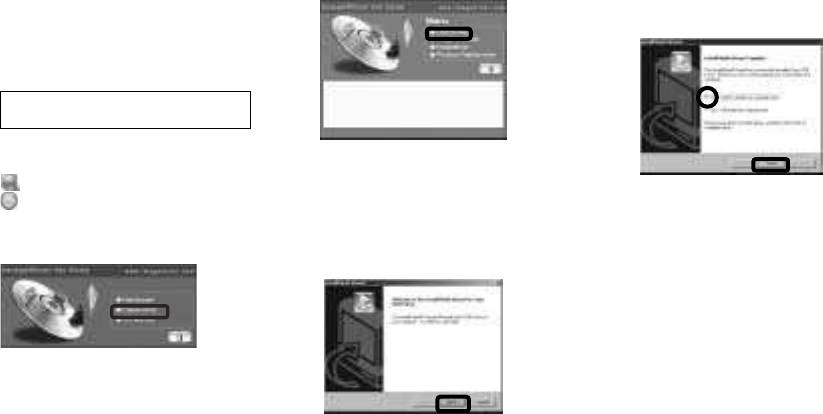
Установка драйвера USB
c В окне меню установки
e Щелкните [Yes, I want to restart
щелкните [USB Driver] (Драйвер
my computer now] (Да, я хочу
При использовании Windows XP
USB).
перезапустить мой компьютер
устанавливать драйвер USB не требуется.
Если драйвер USB уже установлен, его не
сейчас), затем нажмите [Finish]
нужно устанавливать повторно.
(Готово).
a Включите компьютер и вставьте
входящий в комплект CD-ROM в
устройство чтения CD-ROM.
Не подключайте фотоаппарат к
компьютеру на этом этапе.
Появится окно выбора модели. Если
окно не появилось, дважды щелкните
Появится окно “InstallShield Wizard”
(Мой компьютер) t
(Мастер установки).
(ImageMixer) в указанном порядке.
Компьютер перезагрузится. После
d Щелкните [Next] (Далее). Когда
этого можно установить USB-
b В окне выбора модели
появится окно “Information”
соединение.
щелкните [Cyber-shot].
(Информация), щелкните кнопку
[Next] (Далее).
Появится окно меню установки.
Начнется установка драйвера USB.
Когда установка завершена,
отобразится сообщение об успешном
завершении установки.
RU
54
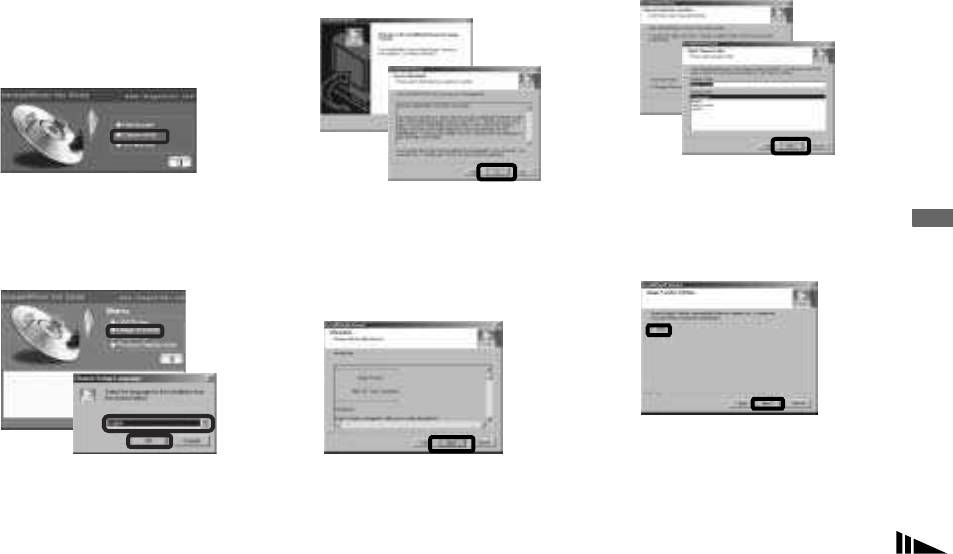
Установка “Image Transfer”
c Щелкните [Next] (Далее). Когда
e Выберите папку для установки,
появится экран “Licence
затем щелкните [Next] (Далее).
Программное обеспечение “Image
Agreement” (Лицензионное
Щелкните программную папку,
Transfer” можно использовать для
копирования изображений в компьютер
соглашение), щелкните [Yes]
затем щелкните [Next] (Далее).
автоматически при подсоединении
(Да).
фотоаппарата к компьютеру с помощью
прилагаемого кабеля USB.
a В окне выбора модели
щелкните [Cyber-shot].
Появится окно меню установки.
f Убедитесь, стоит ли флажок в
Внимательно прочтите лицензионное
окне “Image Transfer Settings”
b В окне меню установки
соглашение. В случае принятия
(Установки передачи
щелкните [Image Transfer].
условий лицензионного соглашения
удовольствия
Изображения на компьютере для
изображения), затем щелкните
Выберите нужный язык, затем
перейдите к установке. Появится
[Next] (Далее).
щелкните [OK].
экран “Information” (Информация).
d Щелкните [Next] (Далее).
Когда установка завершена,
отобразится сообщение об успешном
завершении установки.
Появится экран “Welcome to the
InstallShield Wizard” (Добро
пожаловать в мастер установки).
• В этом разделе описывается англоязычный
интерфейс.
RU
55
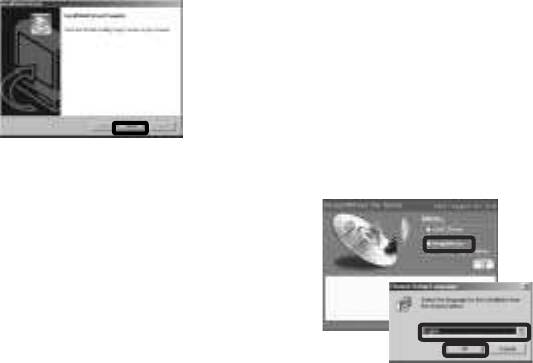
g Щелкните [Finish] (Готово).
Установка “ImageMixer”
b Следуйте указаниям в каждом
последующем окне.
Программное обеспечение “ImageMixer
Установите “ImageMixer” в
Ver.1.5 for Sony” можно использовать для
соответствии с появляющимися на
копирования, просмотра и редактирования
экране инструкциями.
изображений, а также для создания
видеодисков. Подробную информацию
• Если используется Windows 2000 или
смотрите в файлах справки этого
Windows XP, установите “WinASPI”.
программного обеспечения.
• Если на компьютере не установлено
a В окне меню установки
DirectX8.0a или более поздней версии, появится
окно “Information” (Информация). Следуйте
щелкните [ImageMixer].
указаниям по установке, которые будут
Окно “InstallShield Wizard” (Мастер
Выберите нужный язык, затем
появляться на экране.
установки) будет закрыто.
щелкните [OK].
c Перезагрузите компьютер в
При необходимости продолжить
соответствии с появляющимися
установку программного обеспечения
“ImageMixer” щелкните [ImageMixer]
на экране инструкциями.
в окне меню установки и следуйте
d Извлеките CD-ROM.
появляющимся на экране
инструкциям.
• Драйвер USB необходим для использования
“Image Transfer”. Если этот драйвер еще не
установлен на компьютере, появится запрос о
его установке. Следуйте указаниям по
установке, которые будут появляться на экране.
Появится экран “Welcome to the
InstallShield Wizard” (Добро
пожаловать в мастер установки).
• В этом разделе описывается англоязычный
интерфейс.
RU
56
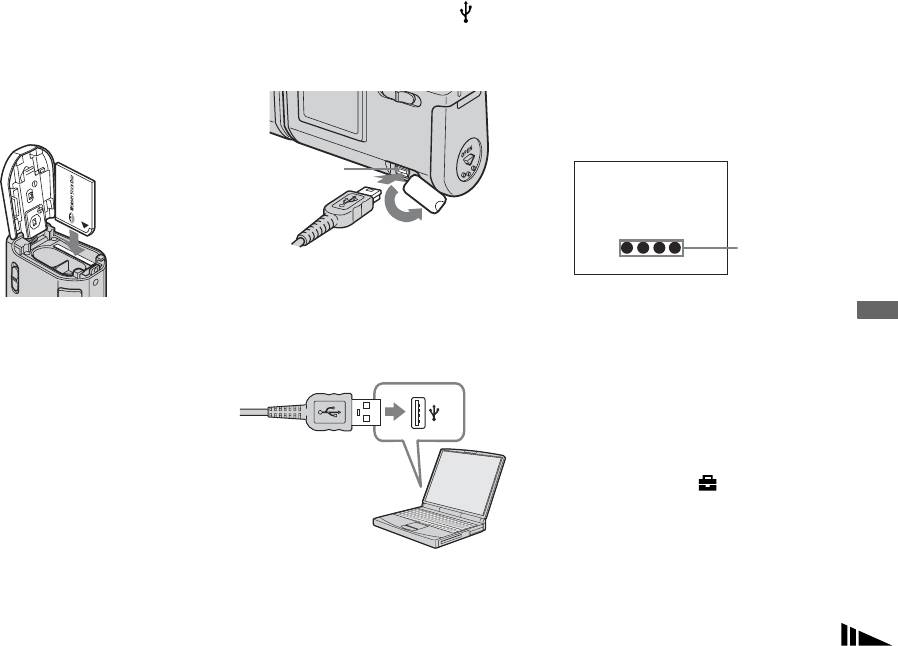
Подсоединение фотоаппарата к
c Откройте крышку гнезда
• Имейте в виду, что питание не может
включиться, если плата памяти “Memory Stick
компьютеру
(USB) и подсоедините
Duo” не вставлена в фотоаппарат.
прилагаемый кабель USB к
• При использовании портативного компьютера
a Установите в фотоаппарат плату
гнезду USB фотоаппарата.
рекомендуется подсоединять кабель USB к
памяти “Memory Stick Duo”, в
разъему USB на задней панели.
которой сохранены копируемые
• Если используется Windows XP, мастер
Автозапуск автоматически появится на
изображения.
рабочем столе. Переходите к выполнению
инструкций, приведенных на стр. 60.
Разъем USB
USB MODE:NORMAL
Индикаторы
обращения*
• Нормальная работа фотоаппарата,
подключенного к концентратору USB, не
гарантируется. Подсоедините кабель USB
На LCD-дисплее фотоаппарата
непосредственно к компьютеру, не
появится “USB MODE: NORMAL”.
используя концентратор USB.
удовольствия
Изображения на компьютере для
• Фотоаппарат может получать питание от
При первой установке USB-
большинства рекомендуемых для
d Подсоедините кабель USB к
соединения компьютер автоматически
использования компьютеров через USB-
компьютеру.
запустит программу распознавания
соединение (питание через шину USB), поэтому
фотоаппарата. Подождите некоторое
в этом случае нет необходимости вставлять в
время.
фотоаппарат батареи.
• Перед подсоединением фотоаппарата
* На время обмена данными индикаторы
рекомендуется извлечь батареи во избежание
обращения становятся красными.
их повреждения.
• Более подробно об установке платы памяти
• Если “USB MODE: NORMAL” не показано в
“Memory Stick Duo” смотрите на стр. 17.
шаге 4, убедитесь, что для [USB] установлено
значение [NORMAL] в [ ] в меню (стр. 79).
b Включите компьютер.
• Если для [USB] установлено значение
[NORMAL], кнопка POWER и другие
элементы управления фотоаппаратом не
работают.
Фотоаппарат включится.
RU
57
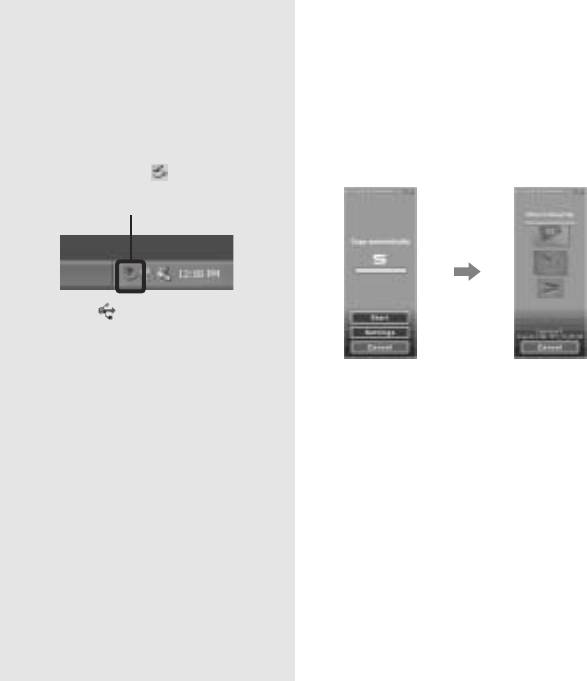
Копирование изображений с
— Windows XP
P Отсоединение кабеля USB от
помощью “Image Transfer”
Подсоедините фотоаппарат к
компьютера или извлечение
компьютеру при помощи кабеля USB.
платы памяти “Memory Stick
— Windows 98/98SE/2000/Me
Будет автоматически запущена программа
Duo” из фотоаппарата во время
Подсоедините фотоаппарат к
“Image Transfer”, и изображения будут
USB-соединения
компьютеру при помощи кабеля USB.
автоматически копироваться на
Будет запущена программа “Image
компьютер.
Инструкции для пользователей
Transfer”, и изображения будут
Система Windows XP установлена таким
Windows 2000, Me или XP
автоматически копироваться на
образом, что будет запущен мастер
компьютер.
Автозапуск ОС.
1 Дважды щелкните на панели задач.
При необходимости отменить настройку
следуйте описанной ниже процедуре.
Дважды щелкните мышью здесь
a Щелкните [Пуск] заетм
щелкните [Мой компьютер].
b Щелкните правой кнопкой
мыши [Sony MemoryStick], затем
щелкните [Свойства].
2 Щелкните (Sony DSC), а затем
щелкните [Остновка].
c Отмените установку.
3 Выберите отсоединяемое устройство в
1 Щелкните [Автозапуск].
появившемся окне, а затем щелкните
2 Для параметра [Тип содержимого]
[OK].
установите значение
4 Щелкните [OK].
• Обычно при этом создаются папки “Image
[Изображения].
Этот шаг не является обязательным для
Transfer” и “Date” внутри папки “Мои
3 В меню [Выберите выполняемое
пользователей Windows XP.
документы”, в которые копируются все файлы
действие] окна [Действия]
с изображениями, записанные фотоаппаратом.
5 Отсоедините кабель USB или извлеките
выберите [Не производить
• Настройки “Image Transfer” можно изменить
плату памяти “Memory Stick Duo”.
действий], затем щелкните
(стр. 59).
[Применить].
• После установки “ImageMixer” (стр. 56) и
Инструкции для пользователей
завершения копирования изображения при
4 Для параметра [Тип содержимого]
Windows 98 и 98SE
помощи программного обеспечения “Image
установите значение [Видео
Убедитесь, что индикаторы доступа
Transfer” автоматически запустится
файлы] и повторите действия шага
(стр. 57) на LCD-дисплее горят белым
программное обеспечение “ImageMixer”,
3. Затем для параметра [Тип
появятся изображения.
цветом и выполните только действия
содержимого] установите значение
описанного выше шага 5.
[Смешанное содержимое] и снова
повторите действия шага 3.
RU
58
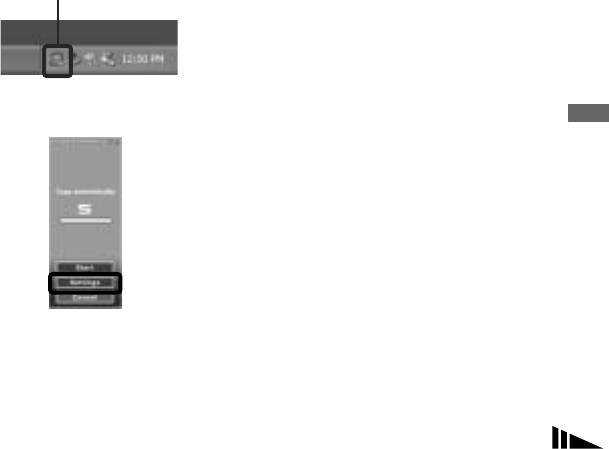
5 Щелкните [OK].
Изменение настроек “Image
Копирование изображений без
Окно “Свойства” будет закрыто.
Transfer”
помощи “Image Transfer”
Мастер Автозапуск ОС не
запускается автоматически, даже
Настройки “Image Transfer” можно
— Windows 98/98SE/2000/Me
если в следующий раз будет
изменить. Щелкните правой кнопкой
Если программа “Image Transfer” не
установлено USB-соединение.
мыши значок “Image Transfer” на панели
установлена на автоматический запуск,
задач, выберите [Open Settings] (Открыть
изображения можно копировать согласно
настройки). Возможные параметры
следующей процедуре.
настройки: [Basic] (Основное), [Copy]
(Копировать) и [Delete] (Удалить).
a Дважды щелкните [Мой
компьютер], затем щелкните
Щелкните здесь правой кнопкой
[Съемный диск].
мыши
Появится информация об
изображениях, которые записаны в
памяти “Memory Stick Duo”.
• В этом разделе приведен пример операции
копирования изображений в папку “Мои
документы”.
При запуске “Image Transfer” появится
• Если значок “Съемный диск” не показан,
приведенное ниже окно.
смотрите стр. 60.
удовольствия
Изображения на компьютере для
• При использовании Windows XP смотрите
стр. 60.
b Дважды щелкните [DCIM], затем
дважды щелкните папку,
содержащую нужные
изображения.
Папка откроется.
c Перетащите файлы
изображений в папку “Мои
документы”.
Если в приведенном выше окне выбрать
Файлы изображений будут
параметр [Settings] (Настройки), можно
скопированы в папку “Мои
изменить только параметр [Basic]
документы”.
(Основное).
RU
59
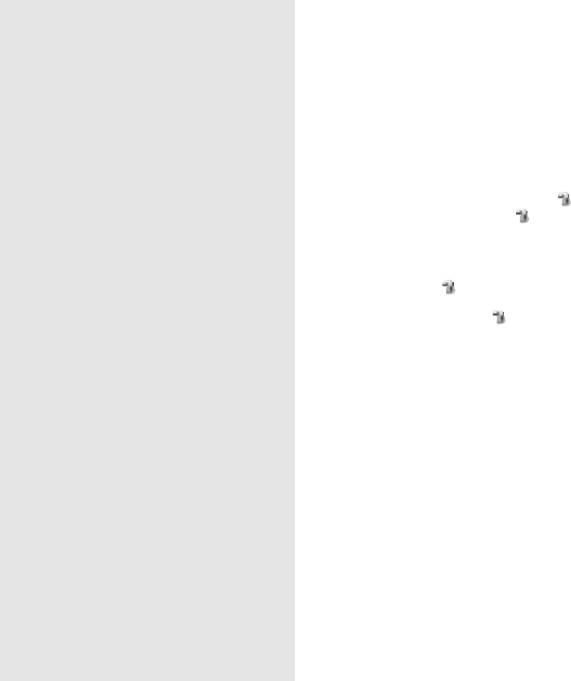
При попытке скопировать
Если не отображается значок
— Windows XP
съемного диска
изображение в папку, в которой
Копирование изображений с
уже имеется изображение с
1 Щелкните правой кнопкой мыши [Мой
помощью мастера Windows XP
таким же именем файла
компьютер], затем щелкните [Свойства].
AutoPlay
Появится окно “Свойства: Система”.
Появится сообщение, предлагающее
a Установите USB-соединение
• При использовании Windows 2000 щелкните
подтвердить перезапись. При замене
(стр. 57). Щелкните
[Оборудование] после появления окна
существующего файла изображения
“Свойства: Система”.
[Копирование изображений в
новым первоначальный файл будет удален.
2 Проверьте, установлены ли другие
папку компьютера с помощью
Изменение имени файла
устройства.
мастера установки сканера и
При необходимости скопировать файл
1 Щелкните [Устройства].
цифровой камеры Microsoft],
изображения на компьютер без перезаписи
2 Проверьте, присутствует ли “
затем щелкните [OK].
файла с таким же названием необходимо
Sony DSC” со значком .
изменить имя файла. После изменения
Появится окно “Мастер установки
3 При обнаружении одного из указанных
имени файла изображение невозможно
сканера и цифровой камеры”.
устройств удалите их, выполнив
воспроизвести на фотоаппарате. Если
b Щелкните [Далее].
требуется воспроизвести изображение на
приведенные ниже инструкции.
1 Щелкните [ Sony DSC].
Появятся изображения, хранящиеся в
фотоаппарате, следуйте действиям
памяти “Memory Stick Duo”.
процедуры на стр. 63.
• При использовании Windows 2000 щелкните
правой кнопкой мыши [ Sony DSC].
c Снимите флажки в окошках
2 Щелкните [Удалить].
напротив изображений, которые
Появится окно “Подтверждение
удаления устройства”.
не требуется копировать на
3 Щелкните [OK].
компьютер, затем щелкните
Устройство удалено.
[Далее].
Появится окно “Выберите название
Попробуйте установить драйвер USB еще
изображения и место назначения”.
раз, используя входящий в комплект CD-
d Для снимков выберите название
ROM (стр. 54).
и папку, в которую они будут
помещены, затем щелкните
[Далее].
Начнется копирование изображений.
После завершения копирования
появится окно “Другие параметры”.
RU
60


